PPT是一款功能强大的幻灯片、演示文稿软件,很多文案、策划书需要用PPT来进行图文演说。PPT需要高质量的输出,才能保证图文效果。PPT怎么进行高质量打印呢?
PPT高质量打印方法步骤
1、先打开我们电脑上面的一个ppt2019文档;
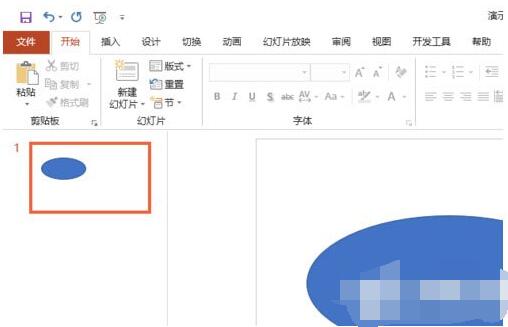
2、然后我们点击左上角的文件;
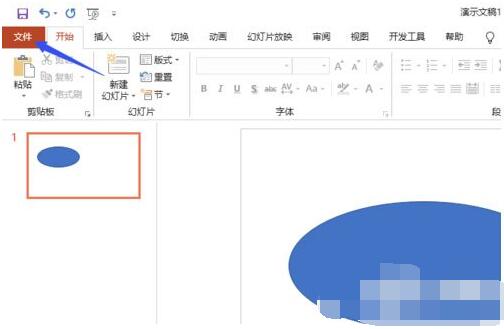
3、之后我们点击打印;
ppt怎么制作属于自己的母模板?
ppt怎么制作属于自己的母模板?制作属于自己的母模板,再也不用总是用着电脑自带的枯燥的模板了,下面分享具体的制作过程,需要的朋友可以参考下
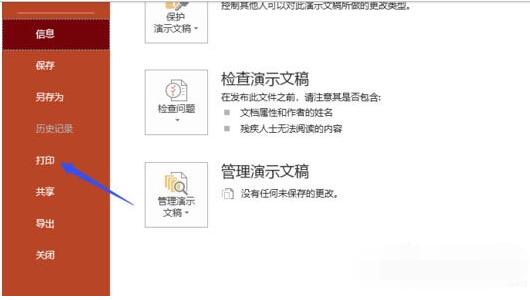
4、然后我们点击整页幻灯片后面的下拉箭头;
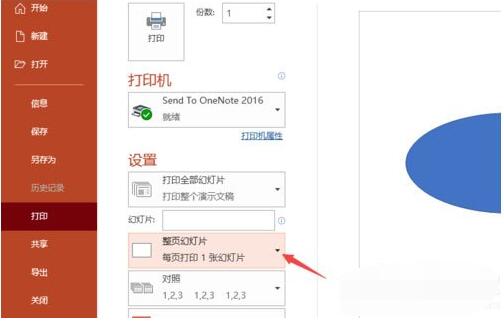
5、之后我们点击选择高质量;
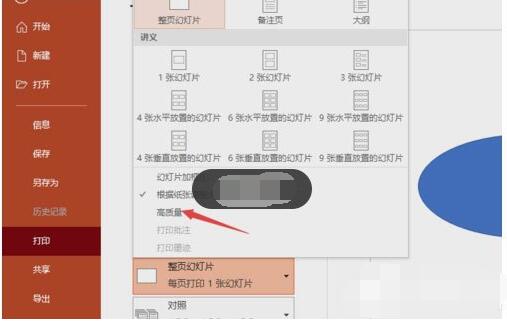
6、然后我们就可以点击打印进行打印了,这样就会以高质量来进行打印了。
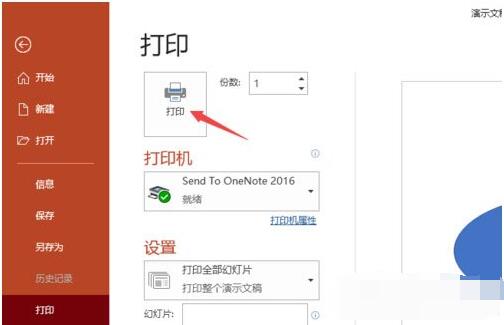
以上就是怎么在PPT进行高质量打印的详细操作步骤。PPT里在打印选项下有个专门的高质量打印选择,方便了用户。关注office学习网,解锁更多软件教程。
PPT图片亮度怎么调 PPT调节图片亮度教程
PPT是很多办公室工作人员常用的软件,大家知道PPT怎么调节图片亮度吗?不懂的朋友可以看看小编分享的PPT图片调节教程,大家可以学习下。 1、将一张正常的照片,放入PPT的文件中。 2、然后在PPT中,点击格式按钮。 3、然后在格式的工具中,点击更正图标。 4、点击更正图标以后,出现快速调节图片的工具。 5、






